原圖素材有點背光,人物臉部有點暗。處理的時候先把人物臉部調亮,然后適當給人物磨皮及消除斑點。為了保持人物膚色的質感,最后需要用濾鏡來制作人物臉部的毛孔。
原圖

最終效果

|||
1、打開原圖素材,按ctrl + j 把背景圖層復制一層,圖層混合模式改為濾色,加上圖層蒙版,只保留人物臉部,其它部分用黑色畫筆擦掉,效果如圖1。

<圖1>
2、新建一個圖層,按ctrl + alt + shift + e 蓋印圖層,執行:圖像 > 應用圖像,參數設置如圖2,效果如圖3。

<圖2>

<圖3>
3、創建曲線調整圖層,對各通道進行調整,參數設置如圖4-7,效果如圖8。
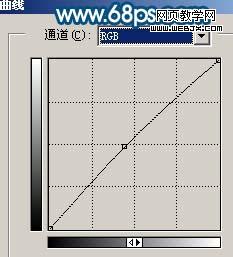
<圖4>
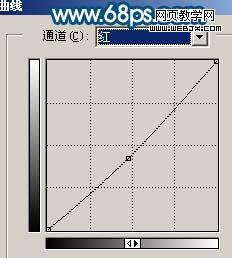
<圖5>
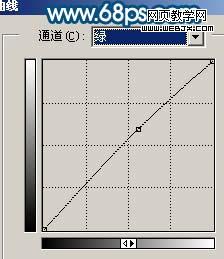
<圖6>
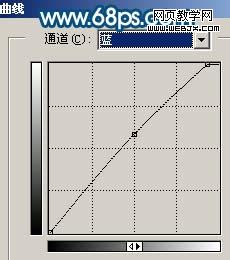
<圖7>

<圖8>
|||
4、新建一個圖層,蓋印圖層,用圖章工具涂掉人物臉部的紅點。

<圖9>
5、新建一個圖層,蓋印圖層,執行:濾鏡 > 模糊 > 高斯模糊,數值為5,確定后按住alt鍵添加圖層蒙版,然后用白色畫筆涂抹人物臉部有雜色部分,給人物磨皮。效果如下圖。

<圖10>
6、新建一個圖層,蓋印圖層,用圖章工具修復一下人物黑眼圈,如圖11。

<圖11>
7、點通道面板,把綠色通道復制一層,用黑色畫筆涂掉除臉部以外的部分,再調整下明暗度,如圖12。

<圖12>
|||
8、按ctrl + alt + 4 調出選區,創建曲線調整圖層,參數設置如圖13,14,效果如圖15。
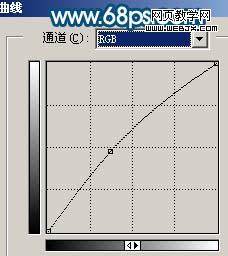
<圖13>
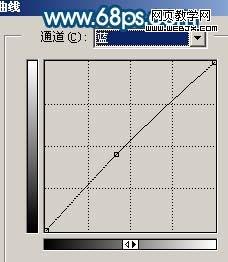
<圖14>

<圖15>
9、創建曲線調整圖層,參數設置如圖16,17,效果如圖18。
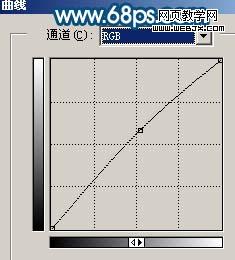
<圖16>
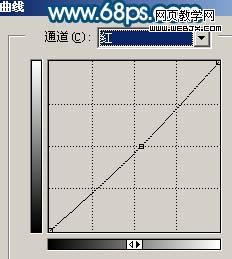
<圖17>

<圖18>
|||
10、創建亮度/對比度調整圖層,參數設置如圖19,確定后只保留人物臉部,其它部分用黑色畫筆擦掉。

<圖19>

<圖20>
11、創建曲線調整圖層,對紅色及藍色進行調整,參數設置如圖21,22,效果如圖23。
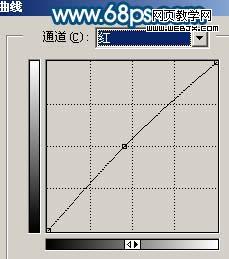
<圖21>
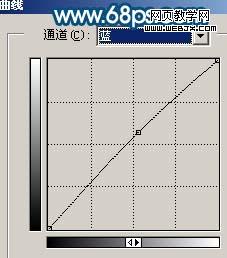
<圖22>

<圖23>
|||
12、新建一個圖層蓋印圖層,把前景顏色設置為白色,背景顏色設置為黑色,執行:濾鏡 > 素描 > 基底凸現,參數設置如圖24,效果如圖25。

<圖24>

<圖25>
13、把圖層混合模式改為“柔光”,圖層不透明度改為:25%,加上圖層蒙版擦掉除臉部以外部分,效果如下圖。

<圖26>
14、最后修飾下細節,完成最終效果。

<圖27>
新聞熱點
疑難解答